文章详情页
win8查看内网ip地址的方法
浏览:2日期:2023-02-16 15:51:55
win8怎么查看内网ip地址?有时因为工作的原因,需要查看一下IP地址,可有的win8用户却不知道怎么查看自己的IP地址,这怎么办呢?其实查IP地址是非常简单的,可以在我的电脑中打开控制面板进行设置。下面由好吧啦网小编为大家分享一下win8查自己IP地址的详细操作方法,想要学习的朋友可以根据以下步骤进行操作哦!
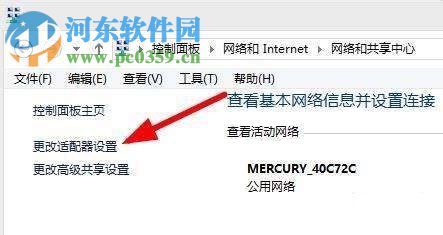 方法步骤:
方法步骤:1、首先在电脑桌面上双击【我的电脑】,进入电脑操作界面;
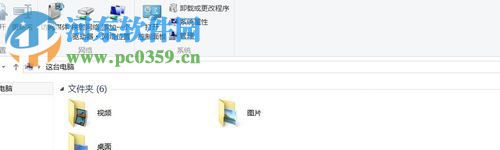
2、然后选择单击进入【打开控制面板】;
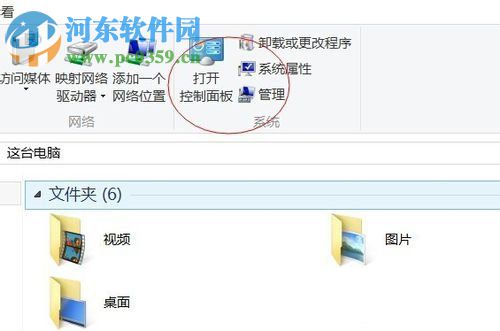
3、单击进入到打开控制面板之后,找到并且点击调整计算机的设置下的【查看网络状态和任务】即可;
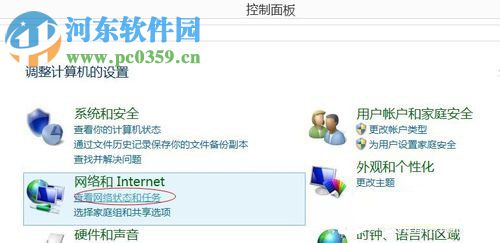
4、然后单击进入【网络和共享中心】,点击左侧的【更改适配器设置】即可;
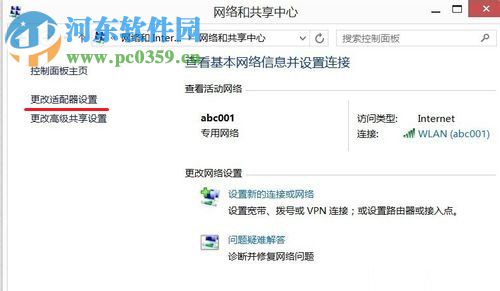
5、点击进入适配器设计的界面之后,找到你使用的网络连接并且双击它,如下图所示;
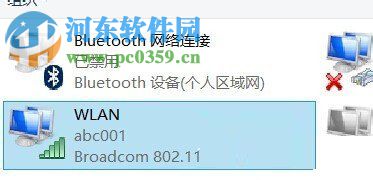
6、进入你使用的网络连接之后,就可以看到网络信息了,最后点击【详细信息】按钮即可
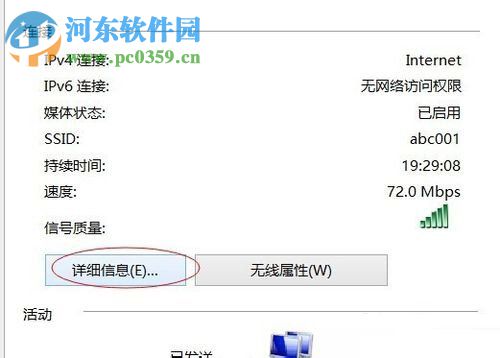
7、之后就能看到你的IP地址了,如下图所示。

以上就是Win8查自己IP地址的简单方法,有需要的用户可以学一下上述的方法进行操作哦!
相关文章:
1. Win10打开MindManager提示“计算机中丢失mfc120u.dll”怎么解决?2. 华硕STRIX S7VI笔记本怎么安装win7系统 安装win7系统方法说明3. Win10调不出输入法怎么办?无法调出输入法教程4. 地毯式轰炸!不符合要求的电脑也收到全屏的 Win11 升级提醒 5. Thinkpad e580笔记本怎么绕过TPM2.0安装Win11系统?6. Debian11怎么添加桌面快捷图标? Debian桌面快捷方式的添加方法7. Windows10设置文件夹共享方法介绍8. Win8系统是否只查看安全传送的网页内容如何关闭?9. win XP系统的电脑无法连接苹果手机怎么解决10. 统信uos系统怎么管理打印界面和打印队列?
排行榜

 网公网安备
网公网安备